AREScadを使っていて
- 「ズームやスクロールが重い…」
- 「コマンドの反応がワンテンポ遅れる…」
と感じたことはありませんか?
図面ファイルが重くて動作が遅いときに、すぐに試せる軽量化テクニックを紹介します。
こちらも参照「複数の図面を同時に開いたらフリーズ!AREScadで安定して作業するための設定と対策」
index
そもそもなぜ図面が重くなる?
AREScadは以下の要因で動作が重くなることがあります。
- 図面内に不要なオブジェクト(線・文字・ハッチ)が多い
- 複雑なハッチングやソリッドが多用されている
- 高解像度のPDFや画像を外部参照している
- 不要なブロックや未使用定義が蓄積している
- 外部参照(Xref)が切れていたりパスが複雑になっている
軽くするテクニック①:未使用オブジェクトを一括削除【Purge】
使われていないブロック・線種・スタイルなどが大量に残っていると、図面が肥大化します。
コマンド: PURGE
→ 削除できる不要な要素を一覧表示 → 一括でクリーンアップ
POINT:
- 操作後はファイルサイズが数MB単位で減ることもあります。
軽くするテクニック②:ハッチやソリッドの整理
複雑なハッチ(特に細かいパターンやソリッド塗りつぶし)は描画負荷が高いです。
対策:
- 密度の高すぎるハッチは簡略化(間隔を広く)
- 見えない部分のハッチは削除
- ソリッドはなるべく矩形や単純形状にする
軽くするテクニック③:不要な外部参照(XrefやPDF)を削除
リンク切れしている外部参照が残っていると、描画時に読み込みを繰り返して遅くなります。
確認方法:
参照管理パレットを開き、不要な外部参照を「デタッチ」または「削除」- 高解像度PDFは、低解像度に変換するかビットマップで再登録
軽くするテクニック④:画層の見直しでオブジェクト数を減らす
使っていない画層に大量のオブジェクトがあることも。
対策:
LAYDELコマンドで不要な画層を削除- 画層フィルターを使って管理を簡略化
軽くするテクニック⑤:図面分割とブロック化
1つのDWGにすべての図面情報を詰め込むのは非推奨。
特に建築図や設備図は、階別・用途別で図面を分割する方がベターです。
おすすめ:
- モジュール化した部分をブロック化 → 再利用もできて軽い
- 「外部参照」にしておけば管理もスムーズ
まとめ:ARESCAD軽量化のチェックリスト
| チェック項目 | 状態 | 改善方法 |
|---|---|---|
| 未使用オブジェクト | 多い | PURGEで削除 |
| ハッチの密度 | 高い | 簡略化 or 削除 |
| 外部参照 | 多い/リンク切れ | 不要なものを削除 |
| 画層 | 不要なものが多数 | LAYDELで整理 |
| 図面構造 | 1ファイルに集約 | 分割+Xref化 |
特にハッチと不要ブロックの削除が効果的です。
AREScadが重く感じたら、「設定やPCのせい」と思う前に、図面の中身を一度見直してみてください。
CADは“描かれている内容”によって快適さが大きく変わります。